PDF et godt filformat
|
|
|
- Thor Damgaard
- 7 år siden
- Visninger:
Transkript
1 UCSJ DIGITAL
2 Table of Contents Mødemateriale i PDF...3 Hvordan åbner jeg mødemateriale i en bestemt app? (ipad)... 4 Adobe Reader til ipad - Arkiver og lav noter i PDF-dokumenter PDF Expert 5 (Et godt PDF-værktøj) Måder at læse og håndtere PDF på...36 Adobe Reader XI Google Drev... 47
3 Mødemateriale i PDF Page 3
4 Hvordan åbner jeg mødemateriale i en bestemt app? (ipad) Når du deltager i møder i UCSJ som understøttes af UCSJ s ledelssekretariaet får du som oftest materialet på et link. - Vejledningen her viser hvordan du let tilgår materialet og åbner det i din favorit PDFapp. OBS: Vi anbefaler den gratis app "Adobe Reader" eller app'en "PDF Expert 5" som koster 65 kr. Page 4
5 En PDF via et link Meget materiale fra UCSJs direktionssekratariat sendes samlet i en pakke via et enkelt link. Her tilgås alt materialet til et konkret møde. Klik på linket for at åbne materialet Page 5
6 Åbn den aktualle PDF-fil Der kan være tale om flere PDF filer, da det forrige link kan være en hel mappe med dokumenter. Vælg det PDF-dokument du vil arbejde med. (Vil du arkivere alt, må du tage dem et ad gangen.) Page 6
7 Gem PDF-dokument Klik på ikonet nederst til højre Page 7
8 Åben i... Klik på "Åbn i..." Page 8
9 Vælg din favoritapp til PDF-håntering Der findes mange forskellige apps til at håndtere dine PDF'filer. Vi anbefaler "Adobe Reader" og " PDF Expert 5". Page 9
10 Vejledning lavet af Lasse Højer-Pedersen - University College Sjælland Page 10
11 Adobe Reader til ipad - Arkiver og lav noter i PDF-dokumenter Der findes mange apps, gratis som kostbare, til at håndtere PDF-filer på forskellig vis. Nogle er gode og andre er bare ligegyldige eller i værste fald uhensigtsmæssige. App'en "Adobe Reader" er vores favorit når det kommer til en gratis app til håndtering af PDF-dokumenter. App'en "PDF Expert 5" er godt bud på en mere avanceret app til PDF-håndtering. PDF Expert koster 65 kr. Denne vejledning viser dig hvordan du i Adobe Reader laver noter og overstregninger i en PDF-fil, samt hvordan du arkiverer og sorterer i mapper. Page 11
12 Hent Adobe Reader i App Store Klik på App Store på din ipad og søg efter app "Adobe Reader" App'en er gratis og skal have det officielle røde logo som er kendt fra PDF-filerne. Page 12
13 Adobe Reader App'en Du er nu i app'en Adobe Reader 1. Naviger i PDF'ens sider ved at trække prikken på linjen til siden. 2. Indholdsfortegnelse / Bogmærker. Viser en oversigt. Page 13
14 Visningstilstande 1. Her kan du vælge om siderne skal vises en for en, eller i et flow som en kontinuerlig visning. Dette er rart hvis du bladrer meget, da det giver en god fornemmelse af hvor langt du er i PDF'en. 2. Nattilstand gør baggrunden sort og bogstaverne hvide, således at det giver samme kontrast, men mindre lys, hvis du skal læse i sengen. Page 14
15 PDF-håndtering Herfra kan du: 1. Arkivere PDF-filer på en Sky-tjenester hos Acrobat (mod at betale et abonnement) 2. Eksportere fra PDF tilbalge til Word-format (mod at betale et abonnement) Page 15
16 Annoter / lav noter i PDF-filen Page 16
17 7 gode værktøjer 1. Lav noter / kommentarer til dig selv i taleboble 2. Overstreg udvalgte teksstykker med gult 3. Gennemstreg tekst 4. Understreg tekst 5. Skriv ord eller kort tekst, fx "HUSK" 6. Tegn med "kuglepen" oven på dokumentet 7. Indsæt en underskrift i dokumentet. Page 17
18 Videresend Søg 1. Send PDF-filen som en mail (OBS: Vælg i denne forbindelse om du vil sende filen med mulighed for at ændre tilføjelserne, eller en sammenklappet version som ikke kan ændres, men hvor dine tilføjelser kan ses i alle PDF-læsere). 2. Åbn med... (en anden App på din ipad) 3. Udskrift dokument kræver en printer der er kompatibel med standarden "AirPrint" Her kan du søge på alle ord i PDF-filen. Dette kan være nyttig hvis du skal finde et helt bestemt område i dokumentet. Page 18
19 Arkivering Hvis du klikker øverst til venstre i PDF-filen kommer du til oversigten over dokumenter som er gemt i App'en Adobe Reader. Page 19
20 Dokumentoversigt Hvis du ikke foretager dig andet vil de PDF-filer som du har åbnet i Adobe Reader ligge i en lang liste under dokumenter i højre side. Du kan dog også vælge at sortere dokumenterne og fx inddele dem i mapper. Klikker du på rediger øverst til højre kan du vælge det eller de dokumenter du vil flytte. Page 20
21 ipad 1 1. Vælg de relevant dokumenter 2. Tryk på flyt-ikonet nederst og vælg flyt eller kopier for efterfølgende at vælge den relevante mappe. Page 21
22 Træk for flere muligheder Trækker du med fingeren fra højre mod venstre oven på en PDF-fil på listen vil der komme muligheder til syne. Du kan her eksportere, sende i mail, ændre navn og slette. Vejledning lavet af Lasse Højer-Pedersen - University College Sjælland Page 22
23 PDF Expert 5 (Et godt PDF-værktøj) Du kender nok Adobe Reader, som måske er det bedste gratis værktøj til PDFhåndtering på ipad. - Hvis du har mod på endnu flere funktioner kan app'en "PDF Expert 5" anbefales. Den koster 65 kr. men er pengene værd. Denne vejledning viser mange af funktionerne i PDF Expert. Udover arkivering og annotering kan du også lave dine egne æselører / bogmærker og sågår redigere / foreslå ændringer i PDF-dokumentet. Page 23
24 ipad 1 Page 24
25 PDF Expert 5 Sådan ser PDF Expert ud når du har åbnet et PDF-dokument og valgt denne app. Klikker du på knappen med de fire felter øverts til venstre kan du få en elegant visning af siderne i PDF-filen. Page 25
26 Oversigt Du kan herfra trække op og ned med fingeren og på den måde navigere igennem PDF-filen hurtigt - med et godt overblik. Page 26
27 Tegn, annoter og kommenter Vælger du i stedet knappen med blyanten øverst i midten, får du adgang til en værktøjslinje med en masse smarte funktioner. Page 27
28 Værktøjer 1. Marker dele af dokumentet 2. Tegn oven på dokumentet (mulighed for transperans, tykkelse, farver m.v.) 3. Skriv små tekststykker på dokumentet 4. Lav figurer og streger 5. Overstreg tekst med gult 6. Understreg tekst 7. Gennemstreg tekst 8. Lav en note / kommentar til dig selv i en taleboble Page 28
29 9. Indsæt stempler, fx DRAFT, FINAL osv. 10. Indsæt din egen underskrift i dokumentet 11. Fortryd din sidste handling. Dokumentets udseende og performance Vælger du knappen øverst med bogstaverne i midten åbner der sig mulighed for styring af dokumentet. 1. Juster lyset på PDF-dokumentet Page 29
30 2. Indstil nat-mode (når du læser i soveværelse) eller burg Sepia som giver mindre kontrast og som er rar, hvis der skal læses meget. 3. Vælg vandret eller lodret sideskift 4. Crop mode er smart til at fjerne al unødig hvidt i en PDF. Hvis du ønsker at arbejde på en ipad mini er denne funktion særlig smart. 5. Text to speech er en god oplæsningsfunktion der (også på dansk) kan læse dokumentet op for dig. Page 30
31 Rediger dokumentet Vælger du i stedet knappen med blyanten øverst i midten, får du adgang til en værktøjslinje med en masse smarte funktioner. Page 31
32 Rediger dokumentet / tilføj kommentarer Page 32
33 Indholdsfortegnelse på tre niveauer 1. Æselører som du selv har sat (her sættes også æselører / bookmarks) 2. Oversigt / Outlines som forfatteren har defineret 3. En liste med dine annoteringer / tilføjelser / kommentarer m.v. Page 33
34 Send dokumentet videre Hvis du vælger knappen øverst til højre kan du videresende dokumentet, printe osv. OBS: Ved videresendelse på mail skal du være opmærksom på at du får tre valgmuligheder: 1. Dokumentet med (redigerbare tilføjelser) 2. En sammenklappet kopi som ikke kan ændres, men dog ses i alle PDF-læsere. 3. En samlet oversigt over dine tilføjelser samt PDF-dokumentet. Page 34
35 Vejledning lavet af Lasse Højer-Pedersen - University College Sjælland Page 35
36 Måder at læse og håndtere PDF på Page 36
37 Adobe Reader XI Den nyeste udgave af Adobe Reader hedder XI. Der kommer løbende opdateringer til Adobe Reader. En gang imellem kommer der så nye versioner og her kan det som regel godt betale sig altid at have den nyeste. Adobe Reader er et program der kan hentes og installeres fra Adobe s hjemmeside. Den finder du her: Her er vi på Adobe s hjemmeside Gå lidt ned på siden - til højre. Her finder du link til Adobe Reader - klik på det og følg anvisningerne. På den måde får du den nyeste udgave af Adobe Reader. Vær opmærksom på at du kan blive spurgt om du vil acceptere licensvilkårene. Her skal du acceptere - ellers kommer du ikke videre. Det er der ikke noget farligt ved. Page 37
38 Her er vi i den nye Adobe Reader Adobe Reader bruges jo til at åbne- og læse PDF filer med. Der er dog en del flere muligheder og jeg vil gennemgå nogle af de vigtigste. Der er altid mere hjælp at finde i programmets hjælpemenu. Menulinie og visningsmuligheder Som det er tilfældet med så mange andre programmer, så kan man finde programmets funktioner på flere forskellige måder. Jeg vil her nøjes med at vise hvordan jeg selv gør, men du kan sikkert finde en måde at arbejde med Adobe Reader på, som passer til dit temperament. Page 38
39 De første 6 værktøjsknapper De første 3 værktøjsknapper bruger jeg ikke, de næste bruger jeg en del. 1. Den bruges til at konvertere Word og Excel filer til PDF. Det foregår via en betalingstjeneste hos adobe - så gør det i Microsoft Office i stedet. 2. Her kan man få lavet PDF om til f.eks. Word. Også en betalingstjeneste 3. Denne knap giver mulighed for at signere et PDF dokument en digital signatur - heller ikke noget jeg bruger for tiden 4. Denne kanp giver mulighed for at gemme eventuelle ændringer i PDFén 5. Som det fremgår af knappen, er det her man kan printe 6. Kuverten her bruges hvis man ønsker at sende den åbne PDF til andre på mail Send PDF som mail Jeg plejer at benytte standard program - det bringer mig direkte over i Outlook. Du kan også vælge én eller flere webmailservices. Page 39
40 Flere værktøjer 1. Knappen med pilen sender dig til næste side 2. Her kan du se hvor langt du er nået i dokumentet 3. Siden kan forstørres/formindskes - det gør man her 4. Denne knap giver mulighed for at læse dokumentet i fuldskærmstilstand Lidt flere muligheder fra værktøjslinien Ved at klikke på den lille dropdown-knap, så får du lidt flere muligheder fra værktøjslinien. 1. Næste side 2. Her kan du zoome både ind og ud 3. Her kan du tilpasse visningen - fuld bredde af dokumentet eller hele siden synlig 4. Gul seddel er en måde at sætte en kommentar ind på siden 5. Fremhæv tekst - det virker som en markeringspen Page 40
41 De sidste knapper på værktøjslinien Jeg plejer ikke selv at bruge de første 2 knapper 1. Værktøjer - bruges til at lave en PDF - som nævnt før, er der tale om en betalingstjeneste via web 2. Underskriv - også nævnt før - her kan man signere en PDF digitalt på flere forskellige måder (læs evt. mere om det på Adobe s website) 3. Kommentar - den er rigtig interessant og det er det resten af vejeldningen skal handle om Page 41
42 Værktøjskanppen Kommentar Her er der 3 områder 1. Anmærkninger - her er mulighed for at lave mange forskellige slags anmærkninger/ kommentarer til en PDF - jeg gennemgår de vigtigste lidt senere 2. Opmærkning og tegnng - her er nogle værktøjer til at tegne figurer og frihåndstegning i PDF dokumentet 3. Kommentarliste - Det er en oversigt over alle de kommentarer der er lavet - en hurtig og let måde at finde rundtt i sine kommentarer - hvis man gemmer kommentarerne i PDF'en og sender den videre til andre, vil de også kunne se denne liste Page 42
43 Værktøjer - Tilføj gul seddel Her har jeg lavet en lille gul huskelap - det gøres meget let 1. Klik på selve værktøjet 2. Klik i teksten hvor du vil have den gule seddel til at være 3. Skriv hvad du har på hjertet 4. Her ses kommentaren i kommentarlisten 5. Ved at klikke her, kan du folde den gule seddel sammen - den kan stadig ses i teksten som en lille gul taleboble - kik på den og den folder sig ud Page 43
44 Fremhæv tekst Her har jeg brugt værktøjet Fremhæv tekst 1. Klik på selve værktøjet 2. Lav en markering med kurseren 3. I kommentaroversigten, kan du nu se at der er fremhævet tekst De andre anmærkningsværktøjer Prøv dig selv frem med de andre værktøjer. Page 44
45 At tegne på en side Her har jeg brugt 2 forskellige tegneværktøjer - læg mærke til at de også bliver taget med i Kommentarlisten. Page 45
46 Kommentarlisten Efterhånden som du får lavet en del kommentarer, så er det praktisk at have kommentarlisten - ved at klikke på én af kommentarerne, så navigeres der automatisk til den aktuelle side. Bemærk at det også er muligt at søge i kommentarerne. Vejledning lavet af Poul Erik Løvskov - University College Sjælland Page 46
47 Google Drev Der er mange som bruger Google Drev - det der førhen hed Google Docs. Det er en fantastisk webservice, som rummer mange muligheder. PDF dokumenter der ligger i Google Drev, kan læses i den PDF-læser som systemet har. Det er blot at klikke på PDF dokumentet, så åbnes det i Google s PDF - læser. Google Drev PDF - læser Her er jeg inde i Google Drev. Har klikket på et PDF dokument. Det åbnes så i læseren. Der er et par forskellige funktioner, dem forklarer jeg i de næste steps. Page 47
48 Navigationspile I læseren er der to navigationspile. En til venstre og en til højre. De kan bruges til at komme til det forrige eller næste PDF dokument. Her vises kun den venstre. Page 48
49 I højre side 1. Krydset i øverste højre hjørne lukker PDF-læseren 2. Her har vi navigationspilen til næste PDF Page 49
50 I højre nederste hjørne Her er lidt forklaring på de forskellige muligheder 1. Knappen her giver fuld læsebredde. Når der er klikket på den og dokumentet fylder hele bredden, kan man klikke igen og komme tilbage til alm. visning 2. Zoom ud 3. Zoom ind 4. Her kan du printe dokumentet 5. Her kan du indstiille hvordan du eventuelt vil dele dokumentet med andre 6. Her får du mulighed for at downloade dokumentet 7. Ved at klikke på Åbn kan du åbne PDF dokumentet i en PDF-læser i Google Drev, som har endnu flere muligheder Page 50
51 Google Drev s "store" PDF-læser Her kan du så gøre lidt mere med PDF dokumentet. Vær opmærksom på, at du ikke altid kan se kommentarer, der er lavet i et PDF dokument, så hvis du har brug for at læse kommentarer du elle andre har lavet i et PDF dokument, så undgå Google Drev s PDF-læser. Vejledning lavet af Poul Erik Løvskov - University College Sjælland Page 51
Adobe Reader til ipad - Arkiver og lav noter i PDF-dokumenter
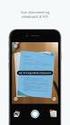 Adobe Reader til ipad - Arkiver og lav noter i Der findes mange apps, gratis som kostbare, til at håndtere PDF-filer på forskellig vis. Nogle er gode og andre er bare ligegyldige eller i værste fald uhensigtsmæssige.
Adobe Reader til ipad - Arkiver og lav noter i Der findes mange apps, gratis som kostbare, til at håndtere PDF-filer på forskellig vis. Nogle er gode og andre er bare ligegyldige eller i værste fald uhensigtsmæssige.
PDFxChange. Skriv i, tegn i og udfyld dine PDF'er på skærmen. Version: Oktober 2015
 PDFxChange Skriv i, tegn i og udfyld dine PDF'er på skærmen Version: Oktober 2015 Indholdsfortegnelse Hvad er PDFxChangeViewer?...4 Hvem har fordele af dette program?...4 Copyright på skannet materiale...4
PDFxChange Skriv i, tegn i og udfyld dine PDF'er på skærmen Version: Oktober 2015 Indholdsfortegnelse Hvad er PDFxChangeViewer?...4 Hvem har fordele af dette program?...4 Copyright på skannet materiale...4
BESKRIV VERDEN sådan kommer du godt i gang
 1 BESKRIV VERDEN sådan kommer du godt i gang BESKRIV VERDEN er en app, hvor du kan tilføje informationer direkte på dine mobilfotos lige efter du har taget dem. Appen er et værktøj, der hjælper dig til
1 BESKRIV VERDEN sådan kommer du godt i gang BESKRIV VERDEN er en app, hvor du kan tilføje informationer direkte på dine mobilfotos lige efter du har taget dem. Appen er et værktøj, der hjælper dig til
IPAD VEJLEDNING INDHOLD
 1 IPAD VEJLEDNING INDHOLD FØRSTEGANGSOPSÆTNING...2 TILGÅ DET TRÅDLØSE NETVÆRK...4 OPSÆTNING AF E-MAIL...5 E-MAIL-FUNKTIONER...6 KALENDERFUNKTIONER...7 INSTALLER NYE PROGRAMMER...8 FÅ MERE UD AF DIN IPAD...10
1 IPAD VEJLEDNING INDHOLD FØRSTEGANGSOPSÆTNING...2 TILGÅ DET TRÅDLØSE NETVÆRK...4 OPSÆTNING AF E-MAIL...5 E-MAIL-FUNKTIONER...6 KALENDERFUNKTIONER...7 INSTALLER NYE PROGRAMMER...8 FÅ MERE UD AF DIN IPAD...10
DIGITALE REFUSIONSSEDLER
 DIGITALE REFUSIONSSEDLER Der er to måder at udfylde refusionssedler på din smartphone eller tablet: Guide 1: Til dig, der vil udfylde refusionssedler på den nemme måde! Guide 2: Til dig, der vil udfylde
DIGITALE REFUSIONSSEDLER Der er to måder at udfylde refusionssedler på din smartphone eller tablet: Guide 1: Til dig, der vil udfylde refusionssedler på den nemme måde! Guide 2: Til dig, der vil udfylde
Quick Guide Ditmer edagsorden Oktober 2013
 Quick Guide Ditmer edagsorden Oktober 2013 Quick Guide Indhold For dig der skal i gang med at bruge ditmer edagsorden på ipad eller web 1. Sådan får du adgang til ditmer edagsorden... 2 2. Find udvalg
Quick Guide Ditmer edagsorden Oktober 2013 Quick Guide Indhold For dig der skal i gang med at bruge ditmer edagsorden på ipad eller web 1. Sådan får du adgang til ditmer edagsorden... 2 2. Find udvalg
Elektronisk retning et par tricks!
 Elektronisk retning i Word og PDF Side 1 Elektronisk retning et par tricks! Jeg vil nedenfor præsentere eksempler på tricks til elektronisk retning i Word og i PDF-filer. Word: Registrer ændringer Metoden
Elektronisk retning i Word og PDF Side 1 Elektronisk retning et par tricks! Jeg vil nedenfor præsentere eksempler på tricks til elektronisk retning i Word og i PDF-filer. Word: Registrer ændringer Metoden
IntoWords ipad Tjekliste
 IntoWords ipad Tjekliste IntoWords Generelt Gennemgået Øvelse Installation af IntoWords til Ipad 1 Login til Skole 2 Login til Privat 3 Login til Erhverv 4 Værktøjslinjen 5 Indstillinger i IntoWords 6
IntoWords ipad Tjekliste IntoWords Generelt Gennemgået Øvelse Installation af IntoWords til Ipad 1 Login til Skole 2 Login til Privat 3 Login til Erhverv 4 Værktøjslinjen 5 Indstillinger i IntoWords 6
ASB E-mailsignatur. Figur a: eksempel. http://asb.dk/inline/services/kommunikationsforum/skabeloner/emailsignatur.aspx og hent filen asb_signatur.zip.
 ASB E-mailsignatur I det følgende vil det forklares, hvordan du opretter ASBs e-mailsignatur for medarbejdere. Det skal her noteres at e-mail signaturen ikke kan opsættes i webmail (webmail.asb.dk), men
ASB E-mailsignatur I det følgende vil det forklares, hvordan du opretter ASBs e-mailsignatur for medarbejdere. Det skal her noteres at e-mail signaturen ikke kan opsættes i webmail (webmail.asb.dk), men
IntoWords Ipad Tjekliste
 IntoWords Ipad Tjekliste Gennemgang af IntoWords Ipad funktioner MV-Nordic www.mv-nordic.com Indhold Øvelse 1 Installation af IntoWords til ipad... 3 Øvelse 2 Login til Skole... 5 Øvelse 3 Login til Privat...
IntoWords Ipad Tjekliste Gennemgang af IntoWords Ipad funktioner MV-Nordic www.mv-nordic.com Indhold Øvelse 1 Installation af IntoWords til ipad... 3 Øvelse 2 Login til Skole... 5 Øvelse 3 Login til Privat...
Gem dine dokumenter i BON s Content Management System (CMS)
 24. august 2007 Gem dine dokumenter i BON s Content Management System (CMS) INDHOLDSFORTEGNELSE 1. Indledning... 2 2. Se indholdet i dit Content Management System... 3 3. Tilgå dokumenterne i My Content
24. august 2007 Gem dine dokumenter i BON s Content Management System (CMS) INDHOLDSFORTEGNELSE 1. Indledning... 2 2. Se indholdet i dit Content Management System... 3 3. Tilgå dokumenterne i My Content
Fronter (For begyndere)
 Fronter (For begyndere) UCSJ DIGITAL Table of Contents Fronter via en computer ell. mobil enhed...3 Hvordan kommer jeg ind på Fronter? (UCSJ-bruger)... 4 Hvordan kommer jeg ind på Fronter? (ekstern bruger)...
Fronter (For begyndere) UCSJ DIGITAL Table of Contents Fronter via en computer ell. mobil enhed...3 Hvordan kommer jeg ind på Fronter? (UCSJ-bruger)... 4 Hvordan kommer jeg ind på Fronter? (ekstern bruger)...
UCSJ DIGITAL. Tips og Tricks
 UCSJ DIGITAL Table of Contents Webbrowsere...3 Slet midlertidige filer og cookies... 4 Mobile enheder...8 UCSJ mail på smartphone og tablet... 9 Video mm....10 Rip en DVD... 11 Brug Handbrake til at reducere
UCSJ DIGITAL Table of Contents Webbrowsere...3 Slet midlertidige filer og cookies... 4 Mobile enheder...8 UCSJ mail på smartphone og tablet... 9 Video mm....10 Rip en DVD... 11 Brug Handbrake til at reducere
QUICKGUIDE TIL XMEDIA
 QUICKGUIDE TIL XMEDIA 1 UPLOAD DINE EGNE BILLEDER TIL "MINE MAPPER" 2 ARBEJD MED EN SKABELON 3 OPRETTELSE AF PDF 4 ÅBN OG ARBEJD VIDERE MED EN SKABELON 1 OPLOAD DINE EGNE BILLEDER TIL MINE MAPPER Opret
QUICKGUIDE TIL XMEDIA 1 UPLOAD DINE EGNE BILLEDER TIL "MINE MAPPER" 2 ARBEJD MED EN SKABELON 3 OPRETTELSE AF PDF 4 ÅBN OG ARBEJD VIDERE MED EN SKABELON 1 OPLOAD DINE EGNE BILLEDER TIL MINE MAPPER Opret
Internettet. Tema. på ipad Opdateret d Ældresagens datastue Aktivitetscentret Bavnehøj. Nørre Snede Tema: Internettet på ipad
 n Tema Internettet på ipad Opdateret d. 14.10.2017 Sofus Opdateret d. 31. januar 2017 Side 1 Indhold Side 3 Side 3 Side 4 Side 4 Side 5 Side 6 Side 7-8 Side 9 Side 10 Side 11 Side 12 Side 13 Side 14 Side
n Tema Internettet på ipad Opdateret d. 14.10.2017 Sofus Opdateret d. 31. januar 2017 Side 1 Indhold Side 3 Side 3 Side 4 Side 4 Side 5 Side 6 Side 7-8 Side 9 Side 10 Side 11 Side 12 Side 13 Side 14 Side
Table of Contents. konverter fil til PDF... 3 Konverter Wordfil til PDF... 4 Konvertere Pages fil til PDF (mac)... 8.
 Table of Contents konverter fil til PDF... 3 Konverter Wordfil til PDF... 4 Konvertere Pages fil til PDF (mac)... 8 Page 2 konverter fil til PDF Page 3 Konverter Wordfil til PDF PDF formatet gør at billeder,
Table of Contents konverter fil til PDF... 3 Konverter Wordfil til PDF... 4 Konvertere Pages fil til PDF (mac)... 8 Page 2 konverter fil til PDF Page 3 Konverter Wordfil til PDF PDF formatet gør at billeder,
Med et filarkiv kan du give dine besøgende på din hjemmeside adgang til at hente dokumenter i Word, PDF, PowerPoint og Excel.
 - Filarkiv - Filarkiv - når dine besøgende skal hente PDF-filer fra din hjemmeside Med et filarkiv kan du give dine besøgende på din hjemmeside adgang til at hente dokumenter i Word, PDF, PowerPoint og
- Filarkiv - Filarkiv - når dine besøgende skal hente PDF-filer fra din hjemmeside Med et filarkiv kan du give dine besøgende på din hjemmeside adgang til at hente dokumenter i Word, PDF, PowerPoint og
UCSJ IT - Teknologi & Metode PRINT
 UCSJ IT - Teknologi & Metode PRINT Table of Contents fra computer...3 fra egen computer (webprint)... 4 fra egen computer (driverprint)... 8 fra ipad...15 Hvordan printer jeg fra ipad? ( via email)...
UCSJ IT - Teknologi & Metode PRINT Table of Contents fra computer...3 fra egen computer (webprint)... 4 fra egen computer (driverprint)... 8 fra ipad...15 Hvordan printer jeg fra ipad? ( via email)...
UCSJ DIGITAL. Del video
 UCSJ DIGITAL Table of Contents Komprimer video...3 Brug Handbrake til at reducere størrelsen på en videofil... 4 Del på tv.ucsj.dk...8 Publicer en video på tv.ucsj.dk... 9 Del på Youtube...10 Du skal lige
UCSJ DIGITAL Table of Contents Komprimer video...3 Brug Handbrake til at reducere størrelsen på en videofil... 4 Del på tv.ucsj.dk...8 Publicer en video på tv.ucsj.dk... 9 Del på Youtube...10 Du skal lige
Overenskomsten som e-bog
 Overenskomsten som e-bog Som noget nyt har CO-industri og Dansk Industri (DI) udgivet industriens overenskomster samt Industriens Organisationsaftaler som e-bog. Det betyder, at du kan læse de nye overenskomster
Overenskomsten som e-bog Som noget nyt har CO-industri og Dansk Industri (DI) udgivet industriens overenskomster samt Industriens Organisationsaftaler som e-bog. Det betyder, at du kan læse de nye overenskomster
Brug af Office365 med Onedrive, nyeste Officepakke mv
 Egedal Gymnasium og HF september 2014 Brug af Office365 med Onedrive, nyeste Officepakke mv Dette dokument beskriver, hvordan du kan opnå adgang til nogle resurser i skyen og hente ny software. Hvordan
Egedal Gymnasium og HF september 2014 Brug af Office365 med Onedrive, nyeste Officepakke mv Dette dokument beskriver, hvordan du kan opnå adgang til nogle resurser i skyen og hente ny software. Hvordan
Indhold. Tablet Guides
 Indhold Start tablet og Arbejdsmiljøbog... 2 Grund indstillinger... 3 Opret notat i PDF... 5 Overfør Arbejdsmiljøbogen fra PC til tablet... 6 Overfør filer mellem PC og tablet... 9 Start tablet og Arbejdsmiljøbog
Indhold Start tablet og Arbejdsmiljøbog... 2 Grund indstillinger... 3 Opret notat i PDF... 5 Overfør Arbejdsmiljøbogen fra PC til tablet... 6 Overfør filer mellem PC og tablet... 9 Start tablet og Arbejdsmiljøbog
Annemette Søgaard Hansen/www.dinwebvejleder.dk
 Google Docs Regneark Indholdsfortegnelse Værktøjer... Side 3 Menuer... Side 6 Opgave... Side 13 Få adgang til filerne fra din computer... Side 19 Vejledende løsning... Side 20 GoogleDocs Regneark 2 Google
Google Docs Regneark Indholdsfortegnelse Værktøjer... Side 3 Menuer... Side 6 Opgave... Side 13 Få adgang til filerne fra din computer... Side 19 Vejledende løsning... Side 20 GoogleDocs Regneark 2 Google
Manual til eksaminator / intern medbedømmer
 Manual til eksaminator / intern medbedømmer Indhold o Log på Digital Eksamen Side 2 o Oversigten Mine Prøver Side 3 o Funktioner i Digital Eksamen Side 4 10 o Åbn besvarelse i browser Side 11 o Gennemgang
Manual til eksaminator / intern medbedømmer Indhold o Log på Digital Eksamen Side 2 o Oversigten Mine Prøver Side 3 o Funktioner i Digital Eksamen Side 4 10 o Åbn besvarelse i browser Side 11 o Gennemgang
EasyIQ ConnectAnywhere Brugermanual - Mac
 EasyIQ ConnectAnywhere Brugermanual - Mac Indhold Log på EasyIQ ConnectAnywhere... 2 Log af EasyIQ ConnectAnywhere... 4 Mulighederne i EasyIQ ConnectAnywhere... 5 Print via EasyIQ ConnectAnywhere... 8
EasyIQ ConnectAnywhere Brugermanual - Mac Indhold Log på EasyIQ ConnectAnywhere... 2 Log af EasyIQ ConnectAnywhere... 4 Mulighederne i EasyIQ ConnectAnywhere... 5 Print via EasyIQ ConnectAnywhere... 8
INDHOLDSFORTEGNELSE. Tekstbehandling med Mac... Indledning. KAPITEL ET... 9 Hurtigt i gang med Pages. KAPITEL TO...
 INDHOLDSFORTEGNELSE Tekstbehandling med Mac... Indledning KAPITEL ET... 9 Hurtigt i gang med Pages Anskaf Pages... 10 Opret eller åbn et dokument... 11 Brugerfladen i Pages... 12 Gem dokumenter... 13 Gem
INDHOLDSFORTEGNELSE Tekstbehandling med Mac... Indledning KAPITEL ET... 9 Hurtigt i gang med Pages Anskaf Pages... 10 Opret eller åbn et dokument... 11 Brugerfladen i Pages... 12 Gem dokumenter... 13 Gem
Kan f.eks. være en stor hjælp for læsesvage elever, der kan skrive direkte ind i opgaver, udfylde kopiark og få hjælp af oplæsningssoftware undervejs!
 Kan f.eks. være en stor hjælp for læsesvage elever, der kan skrive direkte ind i opgaver, udfylde kopiark og få hjælp af oplæsningssoftware undervejs! - en manual fra Skolekonsulenterne.dk Versionsdato:
Kan f.eks. være en stor hjælp for læsesvage elever, der kan skrive direkte ind i opgaver, udfylde kopiark og få hjælp af oplæsningssoftware undervejs! - en manual fra Skolekonsulenterne.dk Versionsdato:
Quickguide til Admincontrol
 Quickguide til Admincontrol Kære kongresdelegerede I denne lille folder, kan du få et par tips til, hvordan du kan bruge Admincontrol til din kongresforberedelse. Systemet kan bruge både via PC eller en
Quickguide til Admincontrol Kære kongresdelegerede I denne lille folder, kan du få et par tips til, hvordan du kan bruge Admincontrol til din kongresforberedelse. Systemet kan bruge både via PC eller en
Kom godt i gang med Fronter
 1 Kom godt i gang med Fronter. Introduktion for studerende på diplomuddannelserne Kom godt i gang med Fronter Introduktion for studerende på diplomuddannelserne Sådan logger du på Først skal du hente dit
1 Kom godt i gang med Fronter. Introduktion for studerende på diplomuddannelserne Kom godt i gang med Fronter Introduktion for studerende på diplomuddannelserne Sådan logger du på Først skal du hente dit
Denne vejledning gælder for Word 2000 og nyere.
 VEJLEDNING TIL ANETAVLE Denne vejledning gælder for Word 2000 og nyere. Anetavlen består af en forside, der fortæller hvem anetavlen er opstillet for. 3 sider med aneoversigt i alt 63 personer, samt sider
VEJLEDNING TIL ANETAVLE Denne vejledning gælder for Word 2000 og nyere. Anetavlen består af en forside, der fortæller hvem anetavlen er opstillet for. 3 sider med aneoversigt i alt 63 personer, samt sider
Her følger en kort guide til, hvordan du bærer dig ad med at læse bogen på de forskellige elektroniske platforme.
 Kære læser: E-bogen om Akvakultur er lavet i formatet epub3, som er meget fleksibelt og tilpasser sig de forskellige platforme. Bogen kan læses både på pc, Mac, tablets og smartphones, men der er ingen
Kære læser: E-bogen om Akvakultur er lavet i formatet epub3, som er meget fleksibelt og tilpasser sig de forskellige platforme. Bogen kan læses både på pc, Mac, tablets og smartphones, men der er ingen
RIGSPOLITIET. Vejledning i konvertering. fra. Word -dokument. til. PDF-fil. på politi.dk. Rigspolitiets websektion
 RIGSPOLITIET Vejledning i konvertering fra Word -dokument til PDF-fil på politi.dk Rigspolitiets websektion Indledning Da vi skal leve op til kravene om tilgængelighed på Internettet, skal alle tekster
RIGSPOLITIET Vejledning i konvertering fra Word -dokument til PDF-fil på politi.dk Rigspolitiets websektion Indledning Da vi skal leve op til kravene om tilgængelighed på Internettet, skal alle tekster
Vejledning til opbygning af hjemmesider
 Side 1 af 9 Vejledning til opbygning af hjemmesider Hvis du er inde på din klubs hjemmeside, fx på forsiden, kan du nu gå i gang med at redigere. For at få redigeringsværktøjet frem, skal du klikke på
Side 1 af 9 Vejledning til opbygning af hjemmesider Hvis du er inde på din klubs hjemmeside, fx på forsiden, kan du nu gå i gang med at redigere. For at få redigeringsværktøjet frem, skal du klikke på
Navigationsrude Tryk på Ctrl+F for at få vist navigationsruden. Du kan omorganisere et dokument ved at trække dokumentets overskrift i denne rude.
 Startvejledning Microsoft Word 2013 ser anderledes ud end tidligere versioner, så vi har oprettet denne vejledning, så du hurtigere kan lære programmet at kende. Værktøjslinjen Hurtig adgang Kommandoer
Startvejledning Microsoft Word 2013 ser anderledes ud end tidligere versioner, så vi har oprettet denne vejledning, så du hurtigere kan lære programmet at kende. Værktøjslinjen Hurtig adgang Kommandoer
PDFxChange. Skriv i, tegn i og udfyld dine PDF'er på skærmen. Version: August 2012
 PDFxChange Skriv i, tegn i og udfyld dine PDF'er på skærmen Version: August 2012 Indholdsfortegnelse Hvad er PDFxChangeViewer?...4 Hvem har fordele af dette program?...4 Copyright på skannet materiale...4
PDFxChange Skriv i, tegn i og udfyld dine PDF'er på skærmen Version: August 2012 Indholdsfortegnelse Hvad er PDFxChangeViewer?...4 Hvem har fordele af dette program?...4 Copyright på skannet materiale...4
Digital Eksamen Når du er logget ind i Digital Eksamen, bliver du mødt med en oversigt som vist nedenfor:
 Bedømmerguide til Digital Eksamen Indhold Bedømmerguide til Digital Eksamen... 1 Oversigten... 1 Prøven... 2 Download og upload af besvarelserne... 4 Annoteringsværktøjet... 6 Noter og feedback... 8 Oversigten
Bedømmerguide til Digital Eksamen Indhold Bedømmerguide til Digital Eksamen... 1 Oversigten... 1 Prøven... 2 Download og upload af besvarelserne... 4 Annoteringsværktøjet... 6 Noter og feedback... 8 Oversigten
Tegninger ved skriftlig prøve i fysik A, htx
 Tegninger ved skriftlig prøve i fysik A, htx Om tegning med Adobe Acrobat Reader og andre programmer Nils Kruse Fra sommeren 2018 bliver de skriftlige eksamensopgaver i fysik A, htx, udleveret digitalt.
Tegninger ved skriftlig prøve i fysik A, htx Om tegning med Adobe Acrobat Reader og andre programmer Nils Kruse Fra sommeren 2018 bliver de skriftlige eksamensopgaver i fysik A, htx, udleveret digitalt.
IT i dagtilbud. Begynder manual VIFIN. Af Elin B. Odgaard
 IT i dagtilbud Begynder manual Af Elin B. Odgaard VIFIN Indholdsfortegnelse IPad'en og dens dele Sådan ser ipad'en ud - Forsiden Sådan ser ipad'en ud - Bagsiden For at komme igang Hjemmeskærm som funktion
IT i dagtilbud Begynder manual Af Elin B. Odgaard VIFIN Indholdsfortegnelse IPad'en og dens dele Sådan ser ipad'en ud - Forsiden Sådan ser ipad'en ud - Bagsiden For at komme igang Hjemmeskærm som funktion
Manual til Explain Everthing
 Manual til Explain Everthing Af Randi Majgård Høgh VIFIN Indholdsfortegnelse Forord Hjælp & indstillinger Oprettelse af dokumenter Gennemgang af værktøjer Video - og lydoptagelser Hvordan deler og eksporter
Manual til Explain Everthing Af Randi Majgård Høgh VIFIN Indholdsfortegnelse Forord Hjælp & indstillinger Oprettelse af dokumenter Gennemgang af værktøjer Video - og lydoptagelser Hvordan deler og eksporter
Opsætningsvejledning efter opdatering (ghostning) af hybriderne
 Opsætningsvejledning efter opdatering (ghostning) af hybriderne Indholdsfortegnelse Login til Windows... 2 Aktivering af Office 365... 3 Kom i gang med Office 365 og OneDrive for Business... 4 Opsætning
Opsætningsvejledning efter opdatering (ghostning) af hybriderne Indholdsfortegnelse Login til Windows... 2 Aktivering af Office 365... 3 Kom i gang med Office 365 og OneDrive for Business... 4 Opsætning
Indholdsfortegnelse. Indholdsfortegnelse.. side 2. Adgang til webgraf 3. Opslag adresse... 4. Styring af layout.. 5. Zoom funktioner..
 Indholdsfortegnelse Indholdsfortegnelse.. side 2 Adgang til webgraf 3 Opslag adresse... 4 Styring af layout.. 5 Zoom funktioner.. 6 Panorere på skærmen. 7 Information om grafikken.... 8-10 Print et udsnit.....
Indholdsfortegnelse Indholdsfortegnelse.. side 2 Adgang til webgraf 3 Opslag adresse... 4 Styring af layout.. 5 Zoom funktioner.. 6 Panorere på skærmen. 7 Information om grafikken.... 8-10 Print et udsnit.....
Version 1.04 (23. januar 2017) Udarbejdet af Mette Valbjørn, MBU Digitalisering
 Vejledning til registrering på Office online portalen og mulighed for download af Office 365 til privat PC for medarbejdere med en az-ident i Aarhus Kommune, Børn og Unge Version 1.04 (23. januar 2017)
Vejledning til registrering på Office online portalen og mulighed for download af Office 365 til privat PC for medarbejdere med en az-ident i Aarhus Kommune, Børn og Unge Version 1.04 (23. januar 2017)
WordPress manual..hjerteforeningen.dk/wp-admin. Brugernavn: Password:
 WordPress manual.hjerteforeningen.dk/wp-admin Brugernavn: Password: April, 2015 Generelt Du kan benytte WordPress fra alle platforme. Det vil sige, du kan redigere jeres hjemmeside fra din computer, din
WordPress manual.hjerteforeningen.dk/wp-admin Brugernavn: Password: April, 2015 Generelt Du kan benytte WordPress fra alle platforme. Det vil sige, du kan redigere jeres hjemmeside fra din computer, din
Det sprogpædagogiske kørekort 2012/2013. Modul 9: Rettelse af kursistopgaver (Del 1)
 Det sprogpædagogiske kørekort 2012/2013 Modul 9: Rettelse af kursistopgaver (Del 1) Christoph Schepers Indhold I Ret opgaver i Word Markér fejl i farver (nemt og hurtigt).. Brug Words egne retteværktøjer:
Det sprogpædagogiske kørekort 2012/2013 Modul 9: Rettelse af kursistopgaver (Del 1) Christoph Schepers Indhold I Ret opgaver i Word Markér fejl i farver (nemt og hurtigt).. Brug Words egne retteværktøjer:
IT håndbog for Bygaden (elev) Indhold
 IT håndbog for Bygaden (elev) Indhold Skolens trådløse netværk... 2 Skole PCer... 2 Netværksdrev på skole PCer... 2 Udlån af adapter kabler... 2 ipads og Apple konto... 2 Print... 3 Print fra skole PC...
IT håndbog for Bygaden (elev) Indhold Skolens trådløse netværk... 2 Skole PCer... 2 Netværksdrev på skole PCer... 2 Udlån af adapter kabler... 2 ipads og Apple konto... 2 Print... 3 Print fra skole PC...
Kom godt i gang med Fronter
 1 Kom godt i gang med Fronter. Kom godt i gang med Fronter Sådan logger du på Først skal du hente dit Brugernavn på https://netid.ucl.dk/ Du skal taste dit CPR-nummer med bindestreg: (Hav tålmodighed det
1 Kom godt i gang med Fronter. Kom godt i gang med Fronter Sådan logger du på Først skal du hente dit Brugernavn på https://netid.ucl.dk/ Du skal taste dit CPR-nummer med bindestreg: (Hav tålmodighed det
Tilpas: Hurtig adgang
 Tilpas: Hurtig adgang Genveje, Se skærmtips Se tips Hold alt tasten nede. Og brug bogstaver Word Fanen Filer PDF dokument Brug skabelon Visninger Husk Luk ved fuldskærmsvisning Brug zoom skyder Marker,
Tilpas: Hurtig adgang Genveje, Se skærmtips Se tips Hold alt tasten nede. Og brug bogstaver Word Fanen Filer PDF dokument Brug skabelon Visninger Husk Luk ved fuldskærmsvisning Brug zoom skyder Marker,
Anklagemyndighedens Vidensbase
 Anklagemyndighedens Vidensbase Indhold 1 OM DENNE VEJLEDNING... 2 2 LOGIN... 3 3 SØGNINGER... 5 3.1 SØG EFTER DOKUMENTER... 5 3.2 NAVIGÉR DIG FREM... 7 3.3 KOMBINÉR SØGNING OG NAVIGATION... 7 3.4 VISNING
Anklagemyndighedens Vidensbase Indhold 1 OM DENNE VEJLEDNING... 2 2 LOGIN... 3 3 SØGNINGER... 5 3.1 SØG EFTER DOKUMENTER... 5 3.2 NAVIGÉR DIG FREM... 7 3.3 KOMBINÉR SØGNING OG NAVIGATION... 7 3.4 VISNING
Du skal nu se om din mail er kommet hjem til dig. Klik på Indbakken.
 27 Åbn en e-mail. Du skal nu se om din mail er kommet hjem til dig. Klik på Indbakken. Hvis der ikke er kommet ny post, klik på Send/mod, i den øverste linje, så leder mailprogrammet efter ny mail. Nye
27 Åbn en e-mail. Du skal nu se om din mail er kommet hjem til dig. Klik på Indbakken. Hvis der ikke er kommet ny post, klik på Send/mod, i den øverste linje, så leder mailprogrammet efter ny mail. Nye
INTRO TIL GOOGLE DREV
 1 UDOVER AT VÆRE ET PRAKTISK STED AT GEMME SINE TING I SKYEN, SÅ ER GOOGLE DREV OGSÅ INDGANGEN TIL GODE SAMARBEJDS- OG DELEVÆRTKØJER: DET ER MULIGT BÅDE AT GIVE SE, KOMMENTERINGS- OG REDIGERINGSADGANG
1 UDOVER AT VÆRE ET PRAKTISK STED AT GEMME SINE TING I SKYEN, SÅ ER GOOGLE DREV OGSÅ INDGANGEN TIL GODE SAMARBEJDS- OG DELEVÆRTKØJER: DET ER MULIGT BÅDE AT GIVE SE, KOMMENTERINGS- OG REDIGERINGSADGANG
Opgave: Digitalisering af et dokument
 Denne opgave omhandler digitaliseringen af et Veje i Frederikssund Kommune. I opgaven gennemgås følgende: Oprettelse af mapper og sider på hjemmesiden Indsættelse af tekst, billeder, links til PDF og hjemmesider
Denne opgave omhandler digitaliseringen af et Veje i Frederikssund Kommune. I opgaven gennemgås følgende: Oprettelse af mapper og sider på hjemmesiden Indsættelse af tekst, billeder, links til PDF og hjemmesider
AppWriter ipad manual
 AppWriter ipad manual Installation Søg efter AppWriter Skole i App Store og installér den på din ipad. Når AppWriter er installeret, åbner du den ved at trykke på AW-ikonet på dit skrivebord. Inden du
AppWriter ipad manual Installation Søg efter AppWriter Skole i App Store og installér den på din ipad. Når AppWriter er installeret, åbner du den ved at trykke på AW-ikonet på dit skrivebord. Inden du
Dan Rolsted PIT. Side 1
 Side 1 Side 2 Indledning I denne vejledning vil der vises hvordan Office 365 opsættes på de forskellige platforme, herunder IOS (ipad) og Android (HTC One). Derudover vil der også være vejledning til Windows
Side 1 Side 2 Indledning I denne vejledning vil der vises hvordan Office 365 opsættes på de forskellige platforme, herunder IOS (ipad) og Android (HTC One). Derudover vil der også være vejledning til Windows
SCRATCH PÅ DANSK LÆR AT LAVE TEGNEFILM OG COMPUTERSPIL MED SCRATCHJR. Kirsten Dam Pedersen
 SCRATCH PÅ DANSK LÆR AT LAVE TEGNEFILM OG COMPUTERSPIL MED SCRATCHJR Kirsten Dam Pedersen ScratchJr er et visuelt programmeringssprog, som er lavet til de yngste børn (5-7 år) - og det er helt gratis!
SCRATCH PÅ DANSK LÆR AT LAVE TEGNEFILM OG COMPUTERSPIL MED SCRATCHJR Kirsten Dam Pedersen ScratchJr er et visuelt programmeringssprog, som er lavet til de yngste børn (5-7 år) - og det er helt gratis!
Google Apps. Lær at oprette, organisere, dele og slette dokumenter. Udarbejdet af PLC, version 2013!!!!!!! Side 1 af 9
 Lær at oprette, organisere, dele og slette dokumenter. Udarbejdet af PLC, version 2013!!!!!!! Side 1 af 9 Arbejde i faner Google Apps arbejder i faner, derfor er det vigtigt, du er bekendt med det. Mappen
Lær at oprette, organisere, dele og slette dokumenter. Udarbejdet af PLC, version 2013!!!!!!! Side 1 af 9 Arbejde i faner Google Apps arbejder i faner, derfor er det vigtigt, du er bekendt med det. Mappen
Mail. 0: Send en E-mail. Du kan vedhæfte billeder til mail en. Ju-hue, jeg har fået en mail på min ipad, der er også et billede med i mailen.
 Mail. 0: Send en E-mail. Du kan vedhæfte billeder til mail en. Ju-hue, jeg har fået en mail på min ipad, der er også et billede med i mailen. 1: Du kan åbne mail en, øverst hold på Fra i 2 sek, så kan
Mail. 0: Send en E-mail. Du kan vedhæfte billeder til mail en. Ju-hue, jeg har fået en mail på min ipad, der er også et billede med i mailen. 1: Du kan åbne mail en, øverst hold på Fra i 2 sek, så kan
PDF-xchange viewer Side 1
 PDF-xchange viewer Side 1 PDF X-change viewer PDF Xchange-viewer er et Windows-program der kan læse PDF-filer og samtidig et program man kan bruge når man vil skrive kommentarer i pdf-filer. Det er et
PDF-xchange viewer Side 1 PDF X-change viewer PDF Xchange-viewer er et Windows-program der kan læse PDF-filer og samtidig et program man kan bruge når man vil skrive kommentarer i pdf-filer. Det er et
VEJLEDNING 0. Velkommen til Randers HF & VUC IT
 VEJLEDNING 0 Velkommen til Randers HF & VUC IT Randers HF & VUC 2018 Som studerende på Randers HF & VUC har du adgang til flere IT-tjenester, som du har brug for i dit studie. LUDUS LUDUS-web er stedet
VEJLEDNING 0 Velkommen til Randers HF & VUC IT Randers HF & VUC 2018 Som studerende på Randers HF & VUC har du adgang til flere IT-tjenester, som du har brug for i dit studie. LUDUS LUDUS-web er stedet
Vejledning til PDF knappen
 Vejledning til PDF knappen Indholdsfortegnelse PDF knappen... 2 Hvordan bruger man PDF knappen?... 2 Problemer... 5 Når nogle bilag ikke kan konverteres til PDF... 5 PDF dokumentet kan ikke dannes... 5
Vejledning til PDF knappen Indholdsfortegnelse PDF knappen... 2 Hvordan bruger man PDF knappen?... 2 Problemer... 5 Når nogle bilag ikke kan konverteres til PDF... 5 PDF dokumentet kan ikke dannes... 5
Offentlig Digital Post: Sådan læser du din digitale post fra det offentlige. August 2019
 Offentlig Digital Post: Sådan læser du din digitale post fra det offentlige August 2019 I denne vejledning kan du læse om 1. Hvad er Digital Post? 2 2. Sådan læser du din digitale post fra det offentlige
Offentlig Digital Post: Sådan læser du din digitale post fra det offentlige August 2019 I denne vejledning kan du læse om 1. Hvad er Digital Post? 2 2. Sådan læser du din digitale post fra det offentlige
Indhold. Jennie Mathiasen. Google Drev
 Indhold Opret Googlekonto... 2 Åbning af Google Drev... 5 Værktøjet Ny... 8 Værktøjet Mappe... 8 Værktøjet Upload fil... 10 Værktøjet Google Docs... 13 Værktøjet Google Sheets... 16 Værktøjet Google Slides...
Indhold Opret Googlekonto... 2 Åbning af Google Drev... 5 Værktøjet Ny... 8 Værktøjet Mappe... 8 Værktøjet Upload fil... 10 Værktøjet Google Docs... 13 Værktøjet Google Sheets... 16 Værktøjet Google Slides...
Rediger video på ipad (App'en imovie)
 Med app'en imovie på din ipad kan du laver videoredigering direkte fra ipad'en. Ikke alle funktioner som man kender fra redigeringsprogrammer på computer er med, men langt de vigtigste og det er rigtig
Med app'en imovie på din ipad kan du laver videoredigering direkte fra ipad'en. Ikke alle funktioner som man kender fra redigeringsprogrammer på computer er med, men langt de vigtigste og det er rigtig
Manual til Dynamicweb Februar 2010
 Manual til Dynamicweb Februar 2010 Login... 2 Skabeloner og formater... 3 Filarkivet... 4 Lav en PDF... 5 Opret en ny side... 7 Navngiv siden... 9 Aktiver siden... 9 Sorter sider... 9 Flyt siden... 11
Manual til Dynamicweb Februar 2010 Login... 2 Skabeloner og formater... 3 Filarkivet... 4 Lav en PDF... 5 Opret en ny side... 7 Navngiv siden... 9 Aktiver siden... 9 Sorter sider... 9 Flyt siden... 11
Vejledning til Office 365
 Vejledning til Office 365 For elever på Trelleborg Friskole Strandvejen 121 4200 Slagelse Udarbejdet af Jakob B. Andersen Jakob.andersen@trelleborgfriskole.dk [Webadresse] Kom godt i gang Denne vejledning
Vejledning til Office 365 For elever på Trelleborg Friskole Strandvejen 121 4200 Slagelse Udarbejdet af Jakob B. Andersen Jakob.andersen@trelleborgfriskole.dk [Webadresse] Kom godt i gang Denne vejledning
Book Creator. Du skal bruge App en Book Creator for at følge denne vejledning. Scan koden og se en videovejledning
 Book Creator Du skal bruge App en Book Creator for at følge denne vejledning Scan koden og se en videovejledning Book Creator er super nem at bruge. App en er godt nok på engelsk og derfor er den vejledning,
Book Creator Du skal bruge App en Book Creator for at følge denne vejledning Scan koden og se en videovejledning Book Creator er super nem at bruge. App en er godt nok på engelsk og derfor er den vejledning,
SÅDAN BRUGER DU TEKST- BEHANDLING INTRODUKTION
 SÅDAN BRUGER DU TEKST- BEHANDLING INTRODUKTION I vejledningen bruger vi det gratis program Writer fra OpenOffice som eksempel til at vise, hvordan man bruger nogle helt grundlæggende funktioner i tekstbehandling.
SÅDAN BRUGER DU TEKST- BEHANDLING INTRODUKTION I vejledningen bruger vi det gratis program Writer fra OpenOffice som eksempel til at vise, hvordan man bruger nogle helt grundlæggende funktioner i tekstbehandling.
Dannelse af PDF-dokumenter
 Dannelse af PDF-dokumenter Indhold Generere PDF-dokumenter... 2 Håndtering af PDF-dokumentet... 6 Hvordan indsætter man sidetal i PDF-dokumentet?... 6 Hvordan laver man bookmarks i PDF-dokumentet?... 7
Dannelse af PDF-dokumenter Indhold Generere PDF-dokumenter... 2 Håndtering af PDF-dokumentet... 6 Hvordan indsætter man sidetal i PDF-dokumentet?... 6 Hvordan laver man bookmarks i PDF-dokumentet?... 7
Det nye opgaveværktøj i itslearning september 2017
 Det nye opgaveværktøj i itslearning september 2017 Muligheden for at oprette kommentarfiler er nu tilbage i opgaveværktøjet (pr. 8.9. 2017). Nedenfor er muligheden beskrevet. Beskrivelsen erstatter min
Det nye opgaveværktøj i itslearning september 2017 Muligheden for at oprette kommentarfiler er nu tilbage i opgaveværktøjet (pr. 8.9. 2017). Nedenfor er muligheden beskrevet. Beskrivelsen erstatter min
Arbejde med ibooks. Leif Smidt maj 2016 Side 1
 Arbejde med ibooks Leif Smidt maj 2016 Side 1 ibooks - dit eget bogbibliotek Apples egen e-bogs-app hedder ibooks. I ibooks-appen kan du gennemse og læse de e-bøger og PDF-dokumenter, du har hentet til
Arbejde med ibooks Leif Smidt maj 2016 Side 1 ibooks - dit eget bogbibliotek Apples egen e-bogs-app hedder ibooks. I ibooks-appen kan du gennemse og læse de e-bøger og PDF-dokumenter, du har hentet til
Vistemmernu. Et webbaseret værktøj udviklet af Programdatateket i Skive. E-mail: programdatateket@viauc.dk Web: http://www.programdatateket.
 Vistemmernu Et webbaseret værktøj udviklet af Programdatateket i Skive E-mail: programdatateket@viauc.dk Web: http://www.programdatateket.dk Kolofon HVAL-vejledning Vistemmernu på HVAL.DK Forfatter: Susanne
Vistemmernu Et webbaseret værktøj udviklet af Programdatateket i Skive E-mail: programdatateket@viauc.dk Web: http://www.programdatateket.dk Kolofon HVAL-vejledning Vistemmernu på HVAL.DK Forfatter: Susanne
Skifte til Outlook 2010
 I denne vejledning Microsoft Microsoft Outlook 2010 ser meget anderledes ud end Outlook 2003, og vi har derfor oprettet denne vejledning, så du hurtigere kan komme i gang med at bruge programmet. Læs videre
I denne vejledning Microsoft Microsoft Outlook 2010 ser meget anderledes ud end Outlook 2003, og vi har derfor oprettet denne vejledning, så du hurtigere kan komme i gang med at bruge programmet. Læs videre
Picasa billedalbum og webalbum
 Picasa billedalbum og webalbum Billedalbum og redigerings-værktøj Picasa er et billedalbum, som kan bruges til at opbevare, registrere, bearbejde og ordne sine digitale fotos i. Desuden kan du uploade
Picasa billedalbum og webalbum Billedalbum og redigerings-værktøj Picasa er et billedalbum, som kan bruges til at opbevare, registrere, bearbejde og ordne sine digitale fotos i. Desuden kan du uploade
Start med at downloade app en Youtube via App Store.
 APP #7 Youtube I denne uge kigger vi på Youtubes app. På Youtube kan du finde næsten alt! Youtube bliver brugt til alt fra gamle tv-klip fra hele verden til musikvideoer til folk der lave video-blogs (de
APP #7 Youtube I denne uge kigger vi på Youtubes app. På Youtube kan du finde næsten alt! Youtube bliver brugt til alt fra gamle tv-klip fra hele verden til musikvideoer til folk der lave video-blogs (de
NR. 92 PDF-formularer med OpenOffice DEN 4. MARTS 2015
 NR. 92 PDF-formularer med OpenOffice DEN 4. MARTS 2015 PDF-formularer med OpenOffice til LUDUS Web Målet med dette Tips & Tricks er at beskrive, hvordan man laver PDF-formularer til brug i LUDUS Web. Læs
NR. 92 PDF-formularer med OpenOffice DEN 4. MARTS 2015 PDF-formularer med OpenOffice til LUDUS Web Målet med dette Tips & Tricks er at beskrive, hvordan man laver PDF-formularer til brug i LUDUS Web. Læs
Filupload LEJERBO.DK FILARKIV UNDER MØDER OSV. Upload filer til et eksisterende filupload-komponent
 1 Filupload Tips! Vi har forberedt nogle sider til dig med et filupload-komponent. Blandt andet siden Møder. På den måde kan du nemt uploade filer, fx referater, vedtægter eller husorden til jeres hjemmeside.
1 Filupload Tips! Vi har forberedt nogle sider til dig med et filupload-komponent. Blandt andet siden Møder. På den måde kan du nemt uploade filer, fx referater, vedtægter eller husorden til jeres hjemmeside.
Grundlæggende WordPad i 11 lette trin Til Elisabeth 2013 SeniorKultur/AluData :: Vanløse
 Grundlæggende WordPad i 11 lette trin Til Elisabeth 2013 SeniorKultur/AluData :: Vanløse 1 ordpad er en grundlæggende tekstbehandlingsprogram, der er inkluderet i Windows W (siden Windows 95, hvor det
Grundlæggende WordPad i 11 lette trin Til Elisabeth 2013 SeniorKultur/AluData :: Vanløse 1 ordpad er en grundlæggende tekstbehandlingsprogram, der er inkluderet i Windows W (siden Windows 95, hvor det
Apps. Kompenserende apps til mennesker med handicap www.digst.dk/~/media/files/mødet%20med%20borgeren/tilgængelighed...
 Forslag til Apps til elever på mellemtrinnet, der har brug for kompenserende hjælpemidler. Nogle af informationerne er hentet fra Digitaliseringsstyrelsens materiale. Kompenserende apps til mennesker med
Forslag til Apps til elever på mellemtrinnet, der har brug for kompenserende hjælpemidler. Nogle af informationerne er hentet fra Digitaliseringsstyrelsens materiale. Kompenserende apps til mennesker med
SMART Ink 3.0 BRUGERVEJLEDNING FOR MAC OS X-OPERATIVSYSTEMSOFTWARE
 SMART Ink 3.0 BRUGERVEJLEDNING FOR MAC OS X-OPERATIVSYSTEMSOFTWARE Meddelelse om varemærker SMART Ink, SMART Meeting Pro, smarttech, SMART-logoet og alle SMART-sloganer er varemærker eller registrerede
SMART Ink 3.0 BRUGERVEJLEDNING FOR MAC OS X-OPERATIVSYSTEMSOFTWARE Meddelelse om varemærker SMART Ink, SMART Meeting Pro, smarttech, SMART-logoet og alle SMART-sloganer er varemærker eller registrerede
Vejledning til opgraderet version af Danmarks Arealinformation
 Vejledning til opgraderet version af Danmarks Arealinformation Følgende funktioner virker anderledes i HTML5-versionen end i Silverlight-versionen: 1) Vælg/tænd kortlag... 2 2) Tilføj kortlag fra Lagkatalog...
Vejledning til opgraderet version af Danmarks Arealinformation Følgende funktioner virker anderledes i HTML5-versionen end i Silverlight-versionen: 1) Vælg/tænd kortlag... 2 2) Tilføj kortlag fra Lagkatalog...
ViTre - Opdatering version 84-87 fra ScanDis A/S. Nyheder og instruktion TAL
 ViTre - Opdatering version 84-87 fra ScanDis A/S Nyheder og instruktion TAL Fejlrettelse: F6 virkede ikke hvis udklipslæsning var slået fra. Fejlrettelse: SEORD Korrektur regler virkede ikke optimalt.
ViTre - Opdatering version 84-87 fra ScanDis A/S Nyheder og instruktion TAL Fejlrettelse: F6 virkede ikke hvis udklipslæsning var slået fra. Fejlrettelse: SEORD Korrektur regler virkede ikke optimalt.
Vejledning til Office 365 for skoleelever i Aarhus Kommune, Børn og Unge
 Vejledning til Office 365 for skoleelever i Aarhus Kommune, Børn og Unge Vejledning til Kom godt i gang med Office 365, download af Office 365, OneDrive samt Word, Excel og PowerPoint Version 1.03 (13.
Vejledning til Office 365 for skoleelever i Aarhus Kommune, Børn og Unge Vejledning til Kom godt i gang med Office 365, download af Office 365, OneDrive samt Word, Excel og PowerPoint Version 1.03 (13.
Vejledning til Din natur
 Vejledning til Din natur Indhold DIN NATUR ER FOR LANDMÆND OG LODSEJERE 3 SÅDAN VIRKER DIN NATUR 3 ADGANG OG LOG IND 4 NemID 4 Accept af vilkår 4 OVERSIGTSKORT 5 Find adresse 5 DE FIRE KORT I DIN NATUR
Vejledning til Din natur Indhold DIN NATUR ER FOR LANDMÆND OG LODSEJERE 3 SÅDAN VIRKER DIN NATUR 3 ADGANG OG LOG IND 4 NemID 4 Accept af vilkår 4 OVERSIGTSKORT 5 Find adresse 5 DE FIRE KORT I DIN NATUR
Her gennemgås hvorledes man som Kontrollant, kontrollerer en afregning der er sendt i flow
 Her gennemgås hvorledes man som Kontrollant, kontrollerer en afregning der er sendt i flow Log på systemet RejsUd er et modul i samme system som IndFak. Du skal dog anvende et nyt link: Log på via https://indfak2.dk
Her gennemgås hvorledes man som Kontrollant, kontrollerer en afregning der er sendt i flow Log på systemet RejsUd er et modul i samme system som IndFak. Du skal dog anvende et nyt link: Log på via https://indfak2.dk
Sådan opdaterer og vedligeholder du din hjemmeside i Wordpress.
 Wordpress manual Sådan opdaterer og vedligeholder du din hjemmeside i Wordpress. Dette er en manual til de mest grundlæggende ting og funktioner i Wordpress, så du selv kan redigere indholdet eller tilføje
Wordpress manual Sådan opdaterer og vedligeholder du din hjemmeside i Wordpress. Dette er en manual til de mest grundlæggende ting og funktioner i Wordpress, så du selv kan redigere indholdet eller tilføje
Leif Smidt E-MAIL GODT IGANG MED IPAD - IOS 9
 Leif Smidt E-MAIL GODT IGANG MED IPAD - IOS 9 KAPITEL E-MAIL På din hjemmeskærm finder du en app ved navn Mail. Appen er et mailprogram, som kan vise og håndtere dine e-mails på en enkel og overskuelig
Leif Smidt E-MAIL GODT IGANG MED IPAD - IOS 9 KAPITEL E-MAIL På din hjemmeskærm finder du en app ved navn Mail. Appen er et mailprogram, som kan vise og håndtere dine e-mails på en enkel og overskuelig
EasyIQ app brugermanual ios devices (ipad, iphone og ipod)
 EasyIQ app brugermanual ios devices (ipad, iphone og ipod) ios-brugermanual til EasyIQ app Indhold Funktioner i EasyIQ App en... 2 Download EasyIQ app en i App Store... 2 Start og log på EasyIQ app en...
EasyIQ app brugermanual ios devices (ipad, iphone og ipod) ios-brugermanual til EasyIQ app Indhold Funktioner i EasyIQ App en... 2 Download EasyIQ app en i App Store... 2 Start og log på EasyIQ app en...
WebTV. Vejledning til WebTV på web. Vejledningen beskriver upload og deling af videoer på WebTV
 WebTV Vejledning til WebTV på web Vejledningen beskriver upload og deling af videoer på WebTV ITS 24-11-2015 WebTV Vejledning til WebTV på web Indholdsfortegnelse WebTV... 2 Login... 2 Navigation... 3
WebTV Vejledning til WebTV på web Vejledningen beskriver upload og deling af videoer på WebTV ITS 24-11-2015 WebTV Vejledning til WebTV på web Indholdsfortegnelse WebTV... 2 Login... 2 Navigation... 3
Brug af Office 365 på din iphone eller ipad
 Brug af Office 365 på din iphone eller ipad Startvejledning Se mail Konfigurer din iphone eller ipad til at sende og modtage e-mail fra dit Office 365-konto. Se din kalender, uanset hvor du er Du kan altid
Brug af Office 365 på din iphone eller ipad Startvejledning Se mail Konfigurer din iphone eller ipad til at sende og modtage e-mail fra dit Office 365-konto. Se din kalender, uanset hvor du er Du kan altid
Udforske kommandoer på båndet De enkelte faner på båndet indeholder grupper, og hver gruppe indeholder et sæt relaterede kommandoer.
 Startvejledning Microsoft Excel 2013 ser anderledes ud end tidligere versioner, så vi har oprettet denne vejledning, så du hurtigere kan lære programmet at kende. Føje kommandoer til værktøjslinjen Hurtig
Startvejledning Microsoft Excel 2013 ser anderledes ud end tidligere versioner, så vi har oprettet denne vejledning, så du hurtigere kan lære programmet at kende. Føje kommandoer til værktøjslinjen Hurtig
Modul 12, Word 1 Grundlæggende funktioner
 60+Bornholm Videregående pc-vejledning Modul 12, Word 1 Grundlæggende funktioner Start et nyt dokument Start Word: Dobbeltklik på ikonen på skrivebordet (hvis der er en!). Klik på Word-ikonen i proceslinjen
60+Bornholm Videregående pc-vejledning Modul 12, Word 1 Grundlæggende funktioner Start et nyt dokument Start Word: Dobbeltklik på ikonen på skrivebordet (hvis der er en!). Klik på Word-ikonen i proceslinjen
COOP brugermanual til Podio BRUGERMANUAL. til Podio. 23. februar 2015 Side 1 af 38
 BRUGERMANUAL til Podio 23. februar 2015 Side 1 af 38 INDHOLDSFORTEGNELSE HVAD ER PODIO?... 3 HVAD KAN VI PÅ PODIO?... 4 Aktivitet... 4 Bestyrelsesmøder... 4 Arrangementer & aktiviteter... 5 Opslagstavle...
BRUGERMANUAL til Podio 23. februar 2015 Side 1 af 38 INDHOLDSFORTEGNELSE HVAD ER PODIO?... 3 HVAD KAN VI PÅ PODIO?... 4 Aktivitet... 4 Bestyrelsesmøder... 4 Arrangementer & aktiviteter... 5 Opslagstavle...
Microsoft Word 2003 - fremgangsmåde til Blomsterhuset Side 1 af 11
 Microsoft Word 2003 - fremgangsmåde til Blomsterhuset Side 1 af 11 Åbn Word 2003 Skriv: Blomsterhuset A/S - tryk enter en gang Skriv: Blomster for alle - tryk enter 5 gange Skriv: I anledning af at - tryk
Microsoft Word 2003 - fremgangsmåde til Blomsterhuset Side 1 af 11 Åbn Word 2003 Skriv: Blomsterhuset A/S - tryk enter en gang Skriv: Blomster for alle - tryk enter 5 gange Skriv: I anledning af at - tryk
Anklagemyndighedens Vidensbase
 Anklagemyndighedens Vidensbase Indhold 1 OM DENNE VEJLEDNING... 2 2 LOGIN... 3 3 SØGNINGER... 4 3.1 SØG EFTER DOKUMENTER... 4 3.2 NAVIGÉR DIG FREM... 5 3.3 KOMBINÉR SØGNING OG NAVIGATION... 6 3.4 VISNING
Anklagemyndighedens Vidensbase Indhold 1 OM DENNE VEJLEDNING... 2 2 LOGIN... 3 3 SØGNINGER... 4 3.1 SØG EFTER DOKUMENTER... 4 3.2 NAVIGÉR DIG FREM... 5 3.3 KOMBINÉR SØGNING OG NAVIGATION... 6 3.4 VISNING
Heldigvis har systemet indbygget en hjælp, som man kan benytte, hvis denne vejledning ikke berører det opståede problem.
 Indhold Introduktion...2 Hjælp...2 Office knappen...2 Menulinjen...3 Fast værktøjslinje Hurtig adgang...3 Menupunkter...4 Startside...4 Indsæt...5 Sidelayout...5 Referencer...6 Forsendelser...6 Gennemse...6
Indhold Introduktion...2 Hjælp...2 Office knappen...2 Menulinjen...3 Fast værktøjslinje Hurtig adgang...3 Menupunkter...4 Startside...4 Indsæt...5 Sidelayout...5 Referencer...6 Forsendelser...6 Gennemse...6
Sådan arbejder du med din forside
 Sådan arbejder du med din forside Din forside på hjemmeside består af forskellige slags indhold og med det formål at fremhæve indhold som du har på dine undersider. Hvor er min forside? Øverst i dit sidetræ
Sådan arbejder du med din forside Din forside på hjemmeside består af forskellige slags indhold og med det formål at fremhæve indhold som du har på dine undersider. Hvor er min forside? Øverst i dit sidetræ
En lille vejledning i at bruge Paint Win 98 og Win XP Indhold
 1 En lille vejledning i at bruge Paint Win 98 og Win XP Indhold Indhold...2 1. Åbn Paint...3 2. Vælg en baggrundsfarve og en forgrundsfarve...3 3. Tegn et billede...4 4. Ny, fortryd og gentag...4 5. Andre
1 En lille vejledning i at bruge Paint Win 98 og Win XP Indhold Indhold...2 1. Åbn Paint...3 2. Vælg en baggrundsfarve og en forgrundsfarve...3 3. Tegn et billede...4 4. Ny, fortryd og gentag...4 5. Andre
Hjælp til funktioner på Helsingør Kommunes WebGis
 Hjælp til funktioner på Helsingør Kommunes WebGis Værktøjsknapper Adresseopslag Andre zoom funktioner Printfunktioner PDF print i Mozilla Firefox Kortvisning/Baggrundskort Temakontrol Tegnefunktioner printvenlig
Hjælp til funktioner på Helsingør Kommunes WebGis Værktøjsknapper Adresseopslag Andre zoom funktioner Printfunktioner PDF print i Mozilla Firefox Kortvisning/Baggrundskort Temakontrol Tegnefunktioner printvenlig
Indledning. MIO er optimeret til Internet Explorer. Læs endvidere under Ofte stillede spørgsmål.
 Indhold Indledning... 3 Søgefunktioner... 4 Søgning fra forsiden... 5 Søgning under menupunktet Instrument... 6 Sådan får man vist instrumenterne i en bestemt afdeling... 7 Sådan ændrer man status på et
Indhold Indledning... 3 Søgefunktioner... 4 Søgning fra forsiden... 5 Søgning under menupunktet Instrument... 6 Sådan får man vist instrumenterne i en bestemt afdeling... 7 Sådan ændrer man status på et
Brug Google Docs (Google Drive) til at lagre videoer på
 Brug Google Docs (Google Drive) til at lagre Der er en del forvirring om hvordan man håndterer Fronter. Faktisk er det ikke så svært, men man skal jo lige vide hvordan. Som udgangspunkt skal der ikke uploades
Brug Google Docs (Google Drive) til at lagre Der er en del forvirring om hvordan man håndterer Fronter. Faktisk er det ikke så svært, men man skal jo lige vide hvordan. Som udgangspunkt skal der ikke uploades
